Lietotnē Health tiek ierakstīti tik daudz datu par jums: jūsu svars, aktivitāte, miega modeļi. Tā ir zināšanu bagātība, kas ilgst vairākus gadus. Varat vēlēties eksportēt šos Apple Health datus no sava iPhone un Apple Watch glabāšanai vai izmantot tos ar trešo pušu lietotnēm. Šajā ziņojumā mēs jums parādījām, kā.
Jūsu iPhone lietotne Health apkopo datus no jūsu iOS ierīcēm, Apple Watch un visiem izmantotajiem uz veselību balstītajiem piederumiem. Viss apvienojas vienā un tajā pašā vietā, padarot mūsu dzīvesveida tendences uzreiz acīmredzamas.
Daudzi no mums ir apkopojuši gada datus lietotnē Health. Tas stāsta par neaizvietojamu mūsu dzīves stāstu. Šos datus varat kopīgot ar trešo pušu lietotnēm vai dublēt tos glabāšanai, izmantojot šifrētas dublējumkopijas. Jūs pat varat eksportēt neapstrādātus datus kā XML failu tieši no lietotnes iPhone Health.
Apskatīsim visas tālāk norādītās iespējas.
Saņemiet sinhronizāciju pirms sākšanas
Lietotne Health dzīvo jūsu iPhone tālrunī. Tas apkopo datus no visiem jūsu veselības piederumiem, ieskaitot Apple Watch, lai viss būtu vienuviet. Pirms eksportējat, sinhronizējat vai dublējat datus no lietotnes Health, jums jāpārliecinās, vai tie ir atjaunināti ar jūsu jaunākajām darbībām.
 Pārbaudiet, vai pulkstenis joprojām ir savienots ar jūsu iPhone. Attēls no Apple.
Pārbaudiet, vai pulkstenis joprojām ir savienots ar jūsu iPhone. Attēls no Apple. Pēc sākotnējās iestatīšanas lielākā daļa piederumu tiek automātiski sinhronizēti ar jūsu lietotni Health. Tas jo īpaši attiecas uz jūsu Apple Watch, kas nodrošina neticami ciešu sinhronizāciju ar jūsu iPhone. Bet jums jāpārliecinās, ka abas ierīces ir ieslēgtas, savienotas pārī un atrodas viena otras darbības rādiusā.
Lai mudinātu savas ierīces sinhronizēt veselības datus, nav daudz ko citu darīt, kā tikai gaidīt. Atkārtoti pārbaudiet lietotni Health savā iPhone tālrunī, līdz esat pārliecināts, ka tiek veikti jaunākie treniņi, soļi vai citas darbības.
Sinhronizējiet datus no Apple Health ar trešo pušu lietotnēm
Ja vēlaties eksportēt datus no savas iPhone lietotnes Health uz trešās puses lietotni, parasti ir vienkāršāka alternatīva nekā neapstrādātu XML datu eksportēšana, ko mēs arī paskaidrojām tālāk.
Parasti lielākajai daļai trešo pušu lietotņu ir vietējā spēja sinhronizēt datus uz jūsu iPhone lietotni Health un no tās. Viss, kas jums jādara, ir ieslēgt šo funkciju un piešķirt lietotnei atļauju jūsu Veselības datiem.
Dažreiz lietotnes iestatījumos ir nepieciešams mazliet iesakņoties, lai to vispirms atrastu. Sniegsim piemēru, lai jūs zināt, kur varētu atrast pareizos iestatījumus.
Uztura lietotnē Lifesum varat importēt darbības datus no Apple Health, lai uzzinātu, cik daudz kaloriju esat sadedzinājis salīdzinājumā ar patērēto. Lūk, kā jūs to darāt, lai gan citu lietotņu specifika ir atšķirīga:
- Atveriet Lifesum savā iPhone tālrunī.
- Dodieties uz lapu “Es” un pieskarieties pogai Iestatījumi.
- Apakšvirsrakstā “Importēt veselības datus” atlasiet “Automātiska izsekošana”.
- Pieskarieties ‘Aktivizēt’ un apstipriniet, ka vēlaties ieslēgt funkciju.
- Tiek atvērta lietotne Health, lai jūs varētu izvēlēties, kurus datus eksportēt uz Lifesum.
 Lietotnē Veselība varat izvēlēties konkrētos datus, kurus sinhronizējat ar trešo pušu lietotnēm.
Lietotnē Veselība varat izvēlēties konkrētos datus, kurus sinhronizējat ar trešo pušu lietotnēm. Tagad Apple Health lietotne eksportēs datus uz Lifesum. Dažas lietotnes sinhronizē tikai no šodienas, bet citas - piemēram, pedometra lietotne, Pacer - sinhronizē visu jūsu attiecīgo veselības vēsturi.
Kā sinhronizēt Fitbit vai citas nesaderīgas lietotnes
Šķiet, ka Fitbit ir vienīgā lielākā uz veselību balstītā lietotne, kas netiek sinhronizēta ar Apple Health, lai gan ir arī mazākas nesaderīgas lietotnes. Acīmredzot tas ir tāpēc, ka Apple Watch un Apple Health ir viņu tiešie konkurenti, taču tas, šķiet, neaptur nevienu citu uzņēmumu.
 Lai gan Fitbit nedarbojas ar Apple Health dabiski, tam ir citi veidi.
Lai gan Fitbit nedarbojas ar Apple Health dabiski, tam ir citi veidi. Neskatoties uz to, jūs joprojām varat sinhronizēt Fitbit ar lietotni Health, izmantojot citu trešo pušu programmatūru. Vai arī šajā brīdī tā kļūst par “ceturtās puses” programmatūru?
Ja mēģināt eksportēt veselības datus uz citu nesaderīgu lietotni, iespējams, ka ir pieejami ceturtās puses risinājumi. Lai to uzzinātu, jums ir jāmeklē App Store un jāmeklē daži forumi.
Fitbit ir divas iespējas: Sync Solver vai IFTTT.
Sinhronizējiet Fitbit ar lietotni Health, izmantojot Sync Solver
Sync Solver ir augstākās klases lietotne, kas darbojas kā starpnieks starp Fitbit un Apple Health lietotni. Ir trīs dažādas Sync Solver lietotnes, kuras varat iegādāties atkarībā no tā, vai vēlaties eksportēt datus no Health uz Fitbit, no Fitbit uz Health vai eksportēt datus kā CSV failu.
Katra lietotne maksā 4,99 USD.
Mēs iesakām pirms pirkuma izlasīt jaunākās atsauksmes par Sync Solver, jo Fitbit, Sync Solver vai Health atjauninājumi var krasi ietekmēt tā funkcionalitāti.
 Sinhronizācijas risinātājam ir vairākas lietotnes, no kurām izvēlēties, atkarībā no jūsu vajadzībām. Attēls no Sync Solver.
Sinhronizācijas risinātājam ir vairākas lietotnes, no kurām izvēlēties, atkarībā no jūsu vajadzībām. Attēls no Sync Solver. Sinhronizējiet Fitbit ar lietotni Health, izmantojot IFTTT
IFTTT (If This Then That) ir pakalpojums, kas palīdz visām mūsu lietotnēm skaisti spēlēt kopā. Tas ir pilnīgi bez maksas, un jūs varat to izmantot plaša spektra noderīgām funkcijām.
IFTTT izmanto sīklietotnes, kas automatizē vienu funkciju, parasti divās dažādās lietotnēs. Piemēram, lai izmantotu Fitbit un lietotni Health kopā, varat izmantot sīklietotni Fitbit un iOS Health Sync.
Meklējiet IFTTT vietnē vai lietotnē, lai atrastu jaunākās un labākās sīklietotnes visam, ko vēlaties darīt savās ierīcēs.
 IFTTT jau ir virkne ar Fitbit saistītu sīklietotņu. Attēls no IFTTT.
IFTTT jau ir virkne ar Fitbit saistītu sīklietotņu. Attēls no IFTTT. Aizsargājiet savus Apple Health datus ar šifrētu dublējumu
 Kopš iOS 11 jūsu veselības dati ir iekļauti šifrētos dublējumos.
Kopš iOS 11 jūsu veselības dati ir iekļauti šifrētos dublējumos. Daudziem no mums iPhone vai iPhone lietotnē Health ir mēneši vai pat gadi. Tajā glabājas vērtīga un neaizstājama informācija par mūsu ķermeņiem; mēs nevēlamies to zaudēt.
Sākotnēji Apple neļāva eksportēt vai dublēt veselības datus. Bet viņi mainīja šo lēmumu 2017. gadā, izlaižot iOS 11, kas ļāva šifrēt dublējumus un iCloud sinhronizāciju.
Ja nevēlaties izveidot šifrētu iPhone veselības datu dublējumu, noklikšķiniet šeit, lai uzzinātu, kā tos eksportēt kā XML failu.
1. iespēja. Sinhronizējiet savus veselības datus ar iCloud
Lielākā daļa no mums sinhronizē Apple Health datus ar iCloud. Tas nozīmē, ka tas ir šifrēts un drošs. Ja pazaudējat ierīci, jauniniet uz jaunu vai izdzēsiet programmatūru, iCloud serveros jūsu veselības dati netiks ietekmēti.
Veselības datu sinhronizēšana ar iCloud ir tikpat laba kā to dublēšana. Patiesībā, ja izmantojat iCloud, lai sinhronizētu savus veselības datus, tie vairs nav iekļauti jūsu iCloud dublējumkopijās, lai izvairītos no to pašu datu dubultošanas.
Kā sinhronizēt veselības datus no sava iPhone uz iCloud?
- IPhone tālrunī dodieties uz Iestatījumi> [Tavs vārds]> iCloud. Ja neredzat savu vārdu, iestatījumu augšdaļā pieskarieties ‘Pierakstīties iCloud’ un ievadiet Apple ID datus.
- ICloud pakalpojumu sarakstā atrodiet ‘Health’ un pieskarieties pogai, lai to ieslēgtu.
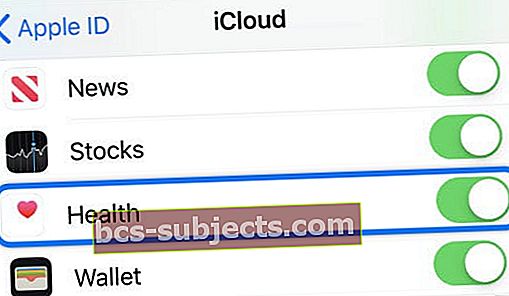 Lai sinhronizētu datus ar mākoni, iCloud iestatījumos ieslēdziet pogu Veselība.
Lai sinhronizētu datus ar mākoni, iCloud iestatījumos ieslēdziet pogu Veselība.
2. iespēja. Veiciet savu veselības datu šifrētu dublējumu
Ja nevēlaties sinhronizēt veselības datus ar iCloud, jūs joprojām varat tos aizsargāt, periodiski veicot šifrētas dublējumkopijas. To var izdarīt, dublējot iCloud vai izveidojot datorā šifrētu dublējumu.
Šifrētu dublējumu aizsargā jūsu parole. Programmā iCloud tā ir jūsu Apple ID parole, bet datorā katram dublējumam izveidojat jaunu šifrēšanas paroli. Ir ļoti svarīgi, lai nezaudētu paroli, pretējā gadījumā nav iespējams atgūt datus par veselību.
Kā es varu izveidot iCloud savu veselības datu šifrētu dublējumu?
- iCloud dublē jūsu veselības datus tikai tad, ja tie vēl netiek sinhronizēti ar iCloud.
- Savā iPhone tālrunī dodieties uz Iestatījumi> [Tavs vārds]> iCloud.
- Ritiniet uz leju un pieskarieties ‘iCloud Backup’.
- Pieskarieties ‘Dublēt tūlīt’.
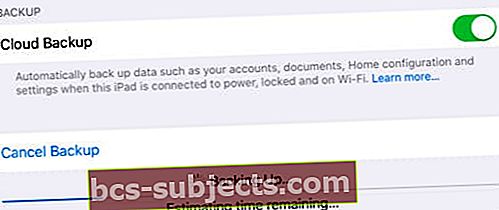 Dati par veselību ir iekļauti jūsu iCloud dublējumā, ja tie vēl nav sinhronizēti ar mākoni.
Dati par veselību ir iekļauti jūsu iCloud dublējumā, ja tie vēl nav sinhronizēti ar mākoni.
Kā datorā izveidot šifrētu savu veselības datu dublējumu?
- Savienojiet savu iPhone ar datoru, izmantojot tam pievienoto lādēšanas kabeli.
- Ja datorā darbojas macOS Catalina vai jaunāka versija: Atveriet Finder un sānjoslas sadaļā “Locations” atlasiet savu iPhone.
- Ja datorā darbojas operētājsistēma Windows, macOS Mojave vai vecāka versija: Atveriet iTunes un iTunes augšējā kreisajā stūrī atlasiet savu iPhone.
- Dodieties uz lapu “Vispārīgi” vai “Kopsavilkums” un atrodiet sadaļu “Dublējumi”.
- Atzīmējiet izvēles rūtiņu “Šifrēt vietējo dublējumu”.
- Ja tiek prasīts, šifrētajam dublējumam izvēlieties neaizmirstamu paroli.
- Noklikšķiniet uz “Dublēt tūlīt”.
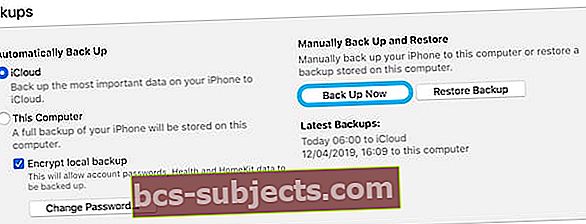 Noteikti atzīmējiet izvēles rūtiņu “Šifrēt vietējās dublējumkopijas”, lai aizsargātu savus veselības datus, pēc tam noklikšķiniet uz “Dublēt tūlīt”.
Noteikti atzīmējiet izvēles rūtiņu “Šifrēt vietējās dublējumkopijas”, lai aizsargātu savus veselības datus, pēc tam noklikšķiniet uz “Dublēt tūlīt”.
Eksportējiet neapstrādātus veselības datus no sava iPhone un Apple Watch
Veselības datu eksportēšana no jūsu iPhone un Apple Watch ir ļoti vienkārša, taču tas ne vienmēr ir ieteicams. Jūsu eksportētie dati nav šifrēti un neaizsargāti, tas nozīmē, ka ikviens var tos izlasīt un iegūt informāciju par jūsu personīgo veselību.
Turklāt, ņemot vērā jūsu kompetenci neapstrādātu datu failu jomā, jūs, iespējams, neuzskatīsit, ka datu formāts jums ir noderīgs. Lietotne Health eksportē jūsu datus kā XML failu, kas ir kopīgs datu kopu programmēšanas formāts. Ir iespējams parsēt caur rindiņām un pats to izlasīt, taču tas nav ļoti viegli.
Kā es varu eksportēt datus no lietotnes Health uz savu iPhone?
- Savā iPhone tālrunī atveriet lietotni Health.
- Augšējā labajā stūrī pieskarieties konta ikonai.
- Lapas apakšdaļā atlasiet Eksportēt veselības datus.
- Apstipriniet, ka vēlaties eksportēt savus datus par veselību.
- Pagaidiet, līdz Health sagatavo failu.
- Izvēlieties, kā kopīgot eksportētos datus: nometiet tos, nosūtiet tos pa ziņām vai citām lietotnēm vai saglabājiet tos savā ierīcē, izmantojot Faili.
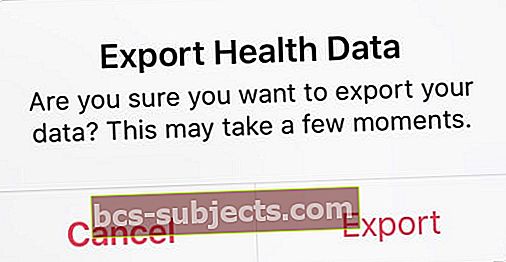 Atkarībā no tā, cik daudz datu ir, to visu var eksportēt kādu laiku.
Atkarībā no tā, cik daudz datu ir, to visu var eksportēt kādu laiku.
Tagad jūs zināt visu, kas jāzina par veselības datu eksportēšanu, sinhronizēšanu un dublēšanu no jūsu iPhone un Apple Watch. Varat importēt XML failu trešo pušu programmās, sinhronizēt datus ar jaunām lietotnēm vai mierīgi gulēt, zinot, ka miega izsekošana tiek droši dublēta.
Paziņojiet mums savu pieredzi ar Apple Health lietotni zemāk esošajos komentāros! Kādas ir jūsu iecienītākās vai vismazāk iemīļotās iezīmes? Un uz kādiem veselības aspektiem jūs koncentrējaties visvairāk?

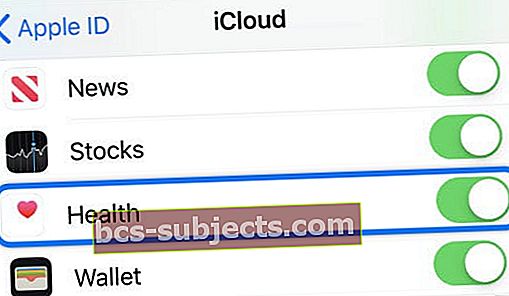 Lai sinhronizētu datus ar mākoni, iCloud iestatījumos ieslēdziet pogu Veselība.
Lai sinhronizētu datus ar mākoni, iCloud iestatījumos ieslēdziet pogu Veselība.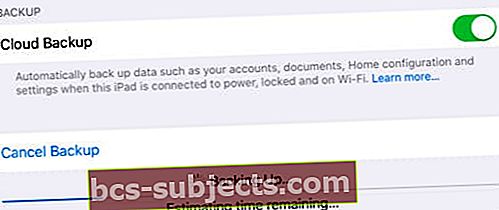 Dati par veselību ir iekļauti jūsu iCloud dublējumā, ja tie vēl nav sinhronizēti ar mākoni.
Dati par veselību ir iekļauti jūsu iCloud dublējumā, ja tie vēl nav sinhronizēti ar mākoni.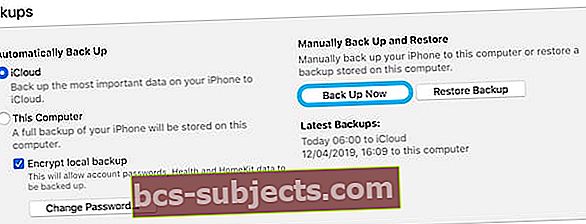 Noteikti atzīmējiet izvēles rūtiņu “Šifrēt vietējās dublējumkopijas”, lai aizsargātu savus veselības datus, pēc tam noklikšķiniet uz “Dublēt tūlīt”.
Noteikti atzīmējiet izvēles rūtiņu “Šifrēt vietējās dublējumkopijas”, lai aizsargātu savus veselības datus, pēc tam noklikšķiniet uz “Dublēt tūlīt”.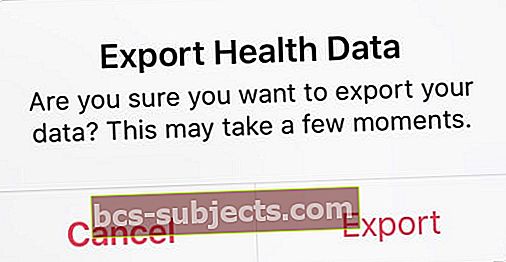 Atkarībā no tā, cik daudz datu ir, to visu var eksportēt kādu laiku.
Atkarībā no tā, cik daudz datu ir, to visu var eksportēt kādu laiku.
